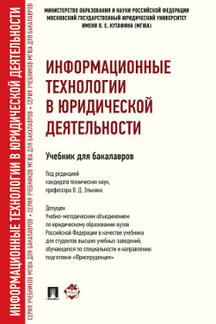|
|
ОглавлениеГлава 1. Информация и информационные технологии в современном информационном обществе Глава 2. Информационные технологии: технические и программные средства Глава 3. Операционные системы. ОС WINDOWS Глава 4. Технологии подготовки текстовых документов Глава 5. Технология работы с электронными таблицами Глава 6. Технология работы с базами данных Глава 7. Технология разработки электронных презентаций Глава 8. Технологии работы в компьютерных сетях Глава 9. Технология работы в справочных правовых системах Для бесплатного чтения доступна только часть главы! Для чтения полной версии необходимо приобрести книгуГлава 4. Технологии подготовки текстовых документовИнформационно-справочные материалы Основная литература 1. Основы информатики и математики для юристов: учеб. пособие / под ред. В.Д. Элькина. – М.: ООО «Полиграф-Опт», 2006. – 336 с. Дополнительная литература 1. Информатика. Базовый курс : учебник для вузов / под ред. С.В. Симоновича. – СПб.: Питер, 2010. 2. Коноплева И.А., Хохлова О.А., Денисов А.В. Информационные технологии: учеб. пособие / под ред. И.А. Коноплевой. – М.: Проспект, 2011. – 328 с. 4.1. Текстовые редакторы: назначение и функцииРабота юристов в различных областях правовой деятельности связана с подготовкой большого количества текстовых документов (законопроектов, иных нормативных актов, договоров, протоколов допроса, материалов судебного разбирательства, завещаний, дарственных и т.п.). Использование информационных технологий позволяет сократить время на техническую подготовку подобных документов и повысить их качество. Для подготовки юридических документов на персональном компьютере используются различные текстовые редакторы. Их развитие идет, с одной стороны, по пути расширения функциональных возможностей и, с другой, – по пути обеспечения удобства работы с ними. При выборе текстового редактора решающее значение имеет набор функциональных возможностей, предоставляемых программой. К набору возможностей, ставших стандартными, относятся: • редакционная обработка текста на экране (перемещение по знакам, строкам, абзацам, страницам, в конец и начало текста; поиск фрагмента текста по метке и модели; выделение фрагментов, состоящих из символов, слов или строк; вставка, замена, удаление, перемещение фрагментов текста; работа с несколькими текстовыми документами в отдельных окнах на экране); • оформление текстового документа: — задание формата документа; — установка автоматического переноса (по словам или слогам), — форматирование абзацев (установка межстрочного интервала, правого/левого поля, отбивок абзаца и абзацного отступа, выравнивание по правому/левому краю или ширине); — разбивка на страницы (автоматическая или ручная установка границ между страницами); — выделение заголовков, их автоматическая или ручная нумерация; — изменение шрифта отдельных символов, слов, строк, абзацев; — выделение текста (подчеркивание, разрядка слов, усиление яркости, курсив и т.п.); — нумерация страниц и использование колонтитулов; расположение текста в нескольких колонках); • введение в текстовый документ нетекстовых фрагментов (рисунков, графиков, математических выражений и т.п.); • представление текста в таблично организованном виде; • взаимодействие с файловой системой (сохранение, считывание текстовых файлов; выдача папки и выбор из нее файла для работы; слияние текстов из разных файлов, взаимные переносы фрагментов текстов между разными файлами; импорт текстов и нетекстовых фрагментов, составленных с помощью других программ); • вывод текстового документа на принтеры разных типов с установкой параметров печати: типа и марки принтера, диапазона печати (весь документ или отдельные страницы), количества копий. • проверка текста и исправление орфографических ошибок путем сопоставления каждого слова текста со словарем; при обнаружении расхождений можно заменять в этом тексте неправильно написанные слова или пополнять словарь новыми словами (для исправления ошибок необходимы заранее составленные словари: обычно такие словари содержат от 50 до 100 тыс. слов); • автоматическая индексация, т.е. выделение из текста слов по определенному критерию и занесение их в упорядоченные списки; • оценка стиля изложения с указанием стилистических погрешностей. В настоящее время в нашей стране наиболее используемым текстовым редактором является текстовый редактор Word (различные его версии), разработанный фирмой Microsoft. Процесс подготовки текстового документа можно условно разбить на три этапа: ввод текста, редакторская обработка, оформление. Такое разбиение на этапы не означает, что из последующего этапа нельзя вернуться к предыдущему. На практике при подготовке сложных документов это происходит повсеместно. В любой организации, как правило, имеется набор образцов и шаблонов типовых документов, которые и используются для их подготовки. При подготовке документа на основе образца в документ-образец вносится недостающая информация и необходимые изменения стандартного текста. Заботиться об оформлении документа в этом случае не приходится. При подготовке документа на основе шаблона текст документа является оригинальным: его приходится полностью вводить и редактировать. Оформление документа в достаточной мере автоматизировано, так как шаблон содержит стили оформления структурных элементов документов этого типа. Структура документа и его вид (оформление) предназначены для выявления его содержания (смысла) документа и облегчения его восприятия. К смысловым единицам текстового документа можно отнести: слово, предложение, абзац. К структурным единицам текстового документа относятся: слово, предложение, абзац, строка, страница, колонка, раздел. Каждый структурный элемент «заканчивается» определенным символом, который и дает возможность текстовому редактору различать структурные единицы текстового документа. Следует иметь в виду, что не все перечисленные структурные элементы «поддерживаются» конкретным текстовым редактором, например, колонки, разделы. 4.2. Microsoft Word: итерфейс и общие установкиВ учебнике рассматривается средства текстового редактора Microsoft Word, входящего в состав пакета Microsoft Office 2007. Редактор Word – это многофункциональная программа обработки текстов, которая используется для ввода, редактирования и форматирования текста. 4.2.1. Интерфейс WordЗапуск программы и выход из нее. Программа может запускаться в операционной системе Windows через главное меню (кнопка Пуск) или с Рабочего стола, если на нем есть ярлык Word. В результате загрузится Word и, как правило, откроется его окно. Выход из Word. Существует несколько способов выхода из Word: 1) выполнить команду Кнопка Office → Выход из Word; 2) щелкнуть на значке «Закрыть» в правом верхнем углу строки заголовка. 3) набрать комбинацию клавиш {Alt+F4}. В ответ на любое из этих действий на экран выводится диалоговое окно подтверждения выхода. Основное окно программы Word. Word реализован в соответствии со стандартом, определяющим интерфейс Windows. Экран Word состоит из типичных для среды Windows элементов (рис. 4.1). Заголовок окна содержит название программы Microsoft Word. Рядом с названием программы отображается имя файла документа. Если документу не присвоено имя, строка заголовка содержит имя, установленное по умолчанию, например, Документ 1, Документ 2 и т.д. Кнопка Office () содержит команды, с помощью которых можно создать, открыть, сохранить, распечатать, отправить документ, а также осуществлять автоматический поиск документов по всему диску, устанавливать опции для различных режимов отображения и работы с документом, а также завершать работу с Word (рис. 4.2). Справа в окне кнопки Office приводится перечень последних документов, с которыми перед этим работал пользователь. Лента содержит вкладки: Главная, Вставка, Разметка страницы, Ссылки, Рассылки, Рецензирование, Вид. Вкладки содержат команды и инструменты. Команды вкладок позволяют реализовать основные действия пользователя в программе (см. рис. 4.1). Рис. 4.1. Окно редактора Word 2007 Рис. 4.2. Окно кнопки Office Вкладка Главная содержит группы: Буфер обмена, Шрифт, Абзац, Стили, Редактирование Команды и инструменты групп позволяют:
Вкладка Вставка содержит группы: Страницы, Таблицы, Иллюстрации, Связи, Колонтитулы, Текст, Символы. Команды и инструменты групп позволяют вставлять в документ таблицы, внешние объекты (рисунки, графики, формулы), внетекстовые элементы (номера страниц, колонтитулы); текстовые элементы (буквицы, объекты Word Art, текстовые файлы), а также специальные и разметочные символы (начало страницы, колонки, раздела). Вкладка Разметка страницы содержит группы: Темы, Параметры страницы, Фон страницы, Абзац, Упорядочить. Команды и инструменты групп позволяют устанавливать формат документа (размер листа, ориентацию, поля), положение колонтитула относительно края листа, фон и обрамление страницы, а также параметры оформления абзацев. Вкладка Ссылки содержит группы: Оглавление, Сноски, Ссылки и списки литературы, Названия, Предметный указатель, Таблица ссылок. Команды и инструменты групп позволяют вставлять и оформлять такие внутренние объекты Word как сноски, оглавление, предметный указатель, ссылки на литературу и т.д. Вкладка Рецензирование содержит группы: Правописание, Примечание, Отслеживание, Изменения, Сравнить, Защитить, Рукописные данные. Команды и инструменты групп позволяют вносить в текст изменения и примечания не только автору, сравнивать версии документа, отслеживать изменения и объединять их. Вкладка Рассылки содержит группы: Создать, Начать слияние, Составление документа и вставка полей, Просмотр результатов, Завершить. Команды и инструменты групп позволяют готовить документы с изменяемыми полями, заполнять эти поля перед рассылкой и осуществлять рассылку документа. Вкладка Вид содержит группы: Режим просмотра документа, Показать или скрыть, Масштаб, Окно, Макросы. Команды и инструменты групп позволяют выбирать форму представления документа на экране, управлять отображением элементов окна, масштабом отображения текста, производить переключение между документами при одновременной обработке нескольких документов, изменять расположение окон внутри рабочей области главного окна. Кнопка (Помощь) содержит все необходимые сведения о программе Word. Панель быстрого доступа. С каждой кнопкой этой панели связана некоторая наиболее часто используемая команда, например (сохранение документа), (отмена действия). Добавление кнопки в панель быстрого доступа осуществляется посредством команды Кнопка Office → Параметры Word → Настройка. Линейки. Под лентой находится горизонтальная координатная линейка, с помощью которой можно устанавливать размеры полей страниц и абзацных отступов. В режиме просмотра разметки страницы слева на экране находится и вертикальная координатная линейка, позволяющая измерять, например, размер ячеек таблиц, устанавливать размер рисунка и т.д. Единицы измерения устанавливаются с помощью команды Кнопка Office → Параметры Word → Дополнительно: в блоке Экран нужно открыть список Единицы измерения и задать нужные единицы. На горизонтальной координатной линейке находятся маркеры. Перемещая их на нужное расстояние, можно задавать размеры полей и абзацные отступы. Верхний маркер – маркер отступа первой строки абзаца. Левый нижний – маркер левого отступа абзаца, правый нижний – маркер правого отступа. Полосы прокрутки. Вертикальная и горизонтальная полосы прокрутки размещены вдоль правого и нижнего краев основного окна. Они предназначены для передвижения окна редактора над текстом по вертикали и горизонтали соответственно. Для этого на концах линеек имеются стрелки. Кнопки переключения режима отображения документа расположены в строке состояния. С их помощью можно устанавливать пять режимов отображения документа: разметка страницы, режим чтения, веб-документ, структура документа, черновик (рис. 4.3). Строка состояния расположена в нижней части окна. В строке состояния отображается следующая информация (см. рис. 4.3): 1) о положении текстового курсора и количестве слов в документе; 2) о наличии ошибок и языке; 3) о режимах отображения; 4) о масштабе отображения. В этой строке может быть помещен значок (раскрытая книга) проверки правописания вводимого текста. Рис. 4.3. Строка состояния Средства отмены и возврата действий. Все операции ввода, редактирования и форматирования текста протоколируются текстовым редактором, и поэтому необходимое количество последних действий можно отменить. Последние действия отменяются с помощью кнопкой на панели быстрого доступа. После отмены ряда действий существует возможность вернуться к состоянию, предшествующему отмене. Для этого служит кнопка на панели быстрого доступа. 4.2.2. Общие установкиПеред началом работы с Word целесообразно выполнить ряд общих установок, а именно выбрать режим отображения документа на экране и установить внешний вид экрана. Установка режима отображения документа. Для установки режимов отображения документа используются команды группы Режимы просмотра документа вкладки Вид: «Разметка страницы», «Режим чтения», «Веб-документ», «Структура», «Черновик» (рис. 4.4), или кнопки, расположенные в строке состояния (см. рис. 4.3). Рис. 4.4. Режимы отображения документа Масштабирование изображения. Для увеличения изображения текста используются команды блока Масштаб вкладки Вид. В окне Масштаб следует установить переключатель «Масштаб» в нужное положение, например, «по ширине текста» или установить нужный масштаб в поле «Произвольный» и нажать кнопку OK (рис. 4.5). Масштаб можно также поменять и с помощью ползунка , расположенного в строке состояния (см. рис. 4.3). Внимание! Авторские права на книгу "Информационные технологии в юридической деятельности" (Под ред. Элькина В.Д.) охраняются законодательством! |
||||||||||||||||||||||